■バックアップの種類
●マシンイメージ
VMに接続された永続ディスク(※)について、VMに設定していたコンピュータ名、IPアドレスなどの固有データは除外されるが、複数のディスクの整合性を取りながらほぼ全ての情報をバックアップする。AWSのAMI(Amazon Machine Image)に一番近い方法。
料金はマシンイメージのサイズと保存場所によって異なり、マシンイメージをソース インスタンスとは異なる場所に保存する場合や、異なる場所に保存されているマシンイメージからインスタンスを作成する場合、1 回限りのネットワーク転送料も発生する。
価格(us-west1):$0.050(GB 単位/月)
※永続ディスク:VMインスタンスにはデフォルトでオペレーティング システムを格納しているブート永続ディスク(PD)が 1 つあり、VMを停止してもデータが消えないようになっている。PDのみで容量が足りなくなったときなど、必要に応じてあとからデータディスクをVMにアタッチ(追加)することが可能。
●スナップショット
VMに接続された永続ディスク単位でのバックアップを取得する。ディスク単位でのバックアップであるため、例えば2つのディスクにまたがるようなデータを取得する場合は注意が必要。2回目以降は差分バックアップが可能。マシンイメージ、カスタムイメージと比較するとコストも低めで無料枠も存在する。
価格(us-west1):$0.026~$0.050(GB 単位/月)
以下のリージョンであれば月5GBまでの無料枠あり。
- us-west1(オレゴン)
- us-central1(アイオワ)
- us-east1(サウスカロライナ)
- asia-east1(台湾)
- europe-west1(ベルギー)
●カスタムイメージ
スナップショット同様に永続ディスク単位でバックアップを取得するが、取得できるのはブートディスクのみ。VMインスタンス生成直後の状態をテンプレート的に使用する場合などに便利。
価格(us-west1):$0.050(GB 単位/月)
■バックアップの実行
●必要な情報を入力して作成
今回は「マシンイメージ」を用いたバックアップを行います。
「Compute Engine」内の「マシンイメージ」を選択して開き、上部にある「マシンイメージを作成」リンクをクリック。

「マシンイメージを作成」リンクをクリックすると以下のようなポップアップが表示されるので必要な情報を入力します。

名前:任意の名前を入力します(必須)
説明:作成するマシンイメージについての説明(任意)
ソースVMインスタンス:バックアップしたいVMインスタンスを選択(必須)
ロケーション:マシンイメージを保存するリージョンを選択します。VMインスタンスと違うリージョンに保存する場合、もしくは違うリージョンのマシンイメージからVMインスタンスを生成する場合、1回ですが転送料金がかかるため、VMインスタンスと同じリージョンを選択したほうがコストはかからないと思われる。
暗号化:は初期値のまま(Googleが管理する暗号鍵)で問題ありません。一通り入力できたら「作成」ボタンが有効になるのでクリックします。

●作成イメージ確認
暫く待つとマシンイメージが出来上がり、一覧に表示されるようになります。

■マシンイメージの容量確認
●gcloudターミナル起動
イメージが作成されるとストレージ サイズがバイト単位で決定されます。
作成されたイメージサイズの容量を確認するために、gcloudターミナルを開きます。画面右上のアイコンのうち、赤枠で囲ったターミナルアイコンをクリックします。

アイコンをクリックして暫く待つと(初回は少し時間がかかります)画面下の方にターミナルが起動します。

●コマンド実行
以下のコマンドを入力してイメージサイズを確認します。[マシンイメージ名]には先ほど作成したマシンイメージ欄の名前をそのまま入力します。
gcloud compute machine-images describe [マシンイメージ名]実行すると初回に限り以下の認証情報の使用権限に関する確認ポップアップが出ますので、[承認]リンクをクリックします。

マシンイメージに関する情報が大量に出力されますが、その最後の行にイメージサイズがバイト単位で出力されます。以下の場合のサイズは2108499840バイトですので、GBにすると
2108499840 ÷ 1024 ÷ 1024 ÷ 1024 = 1.963693499565125(GB)およそ2GBということになります。

●1ヶ月あたりの料金算出
us-west1リージョンでの1GB/月当たりの料金は$0.050ですので、1ドル133円(2022/12/30現在)で換算すると、
133(円)✕0.05(米ドル)✕2(GB)=13.31ヶ月あたり13.3円ということになります。
■マシンイメージからのVMインスタンス生成
●VMインスタンス作成
作成したマシンイメージからVMインスタンスを作成します。
マシンイメージ一覧からVMインスタンスを作成したいイメージの右側「操作」メニューより「インスタンス作成」を選択します。

選択するとVMインスタンス生成画面が表示されますので、必要な情報を入力して生成します。以降の操作は通常のVMインスタンス生成と違いはありませんので割愛します。
※リージョンおよびゾーンについてはこのVMインスタンス生成時にしか選択できないため、間違えた場合や別のリージョン・ゾーンに変更したい場合は再度マシンイメージからVMインスタンスの生成を行い、変更前(間違えた)VMインスタンスを削除します。

以上、VMインスタンスのバックアップおよびバックアップイメージからのVMインスタンス再生成についてでした。

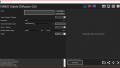
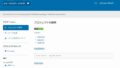
コメント